故障图:
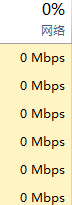
解决方法如下
1. 打开“开始”菜单,输入“服务”搜索并打开“系统服务”:
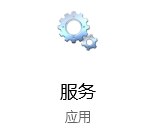
2. 在服务中找到“Diagnostic System Host”,双击打开:
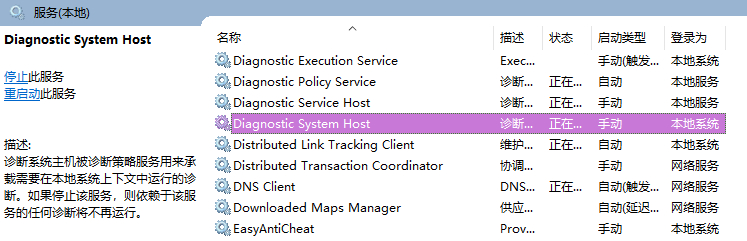
3. 如果未启用就点击“启动”按钮启动该服务,如果已启动那么就先停止再重新启动:
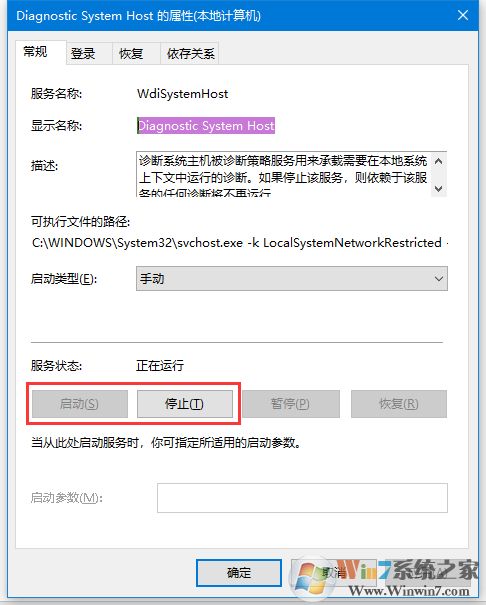
启动Diagnostic System Host服务之后,我们再打开任务管理器查看网络使用率就可以正常查看了。
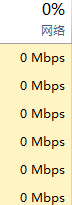
解决方法如下
1. 打开“开始”菜单,输入“服务”搜索并打开“系统服务”:
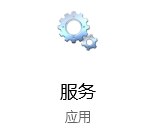
2. 在服务中找到“Diagnostic System Host”,双击打开:
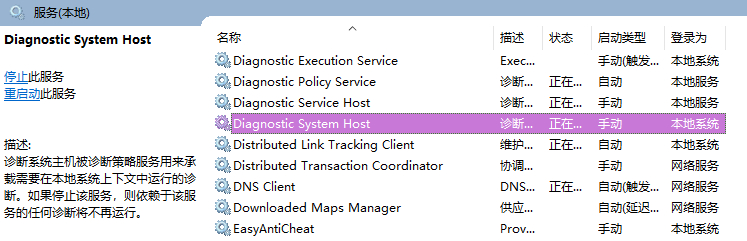
3. 如果未启用就点击“启动”按钮启动该服务,如果已启动那么就先停止再重新启动:
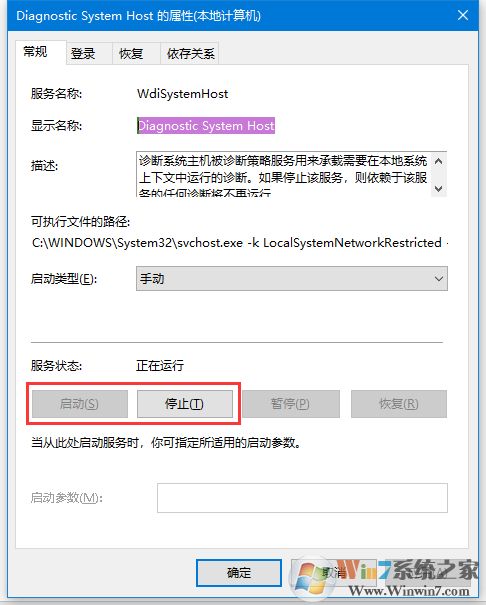
启动Diagnostic System Host服务之后,我们再打开任务管理器查看网络使用率就可以正常查看了。